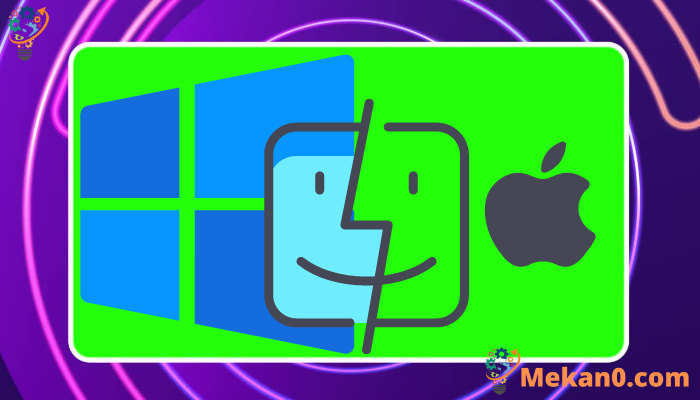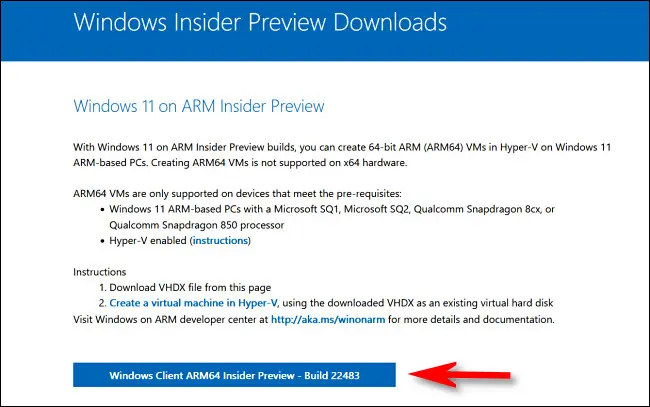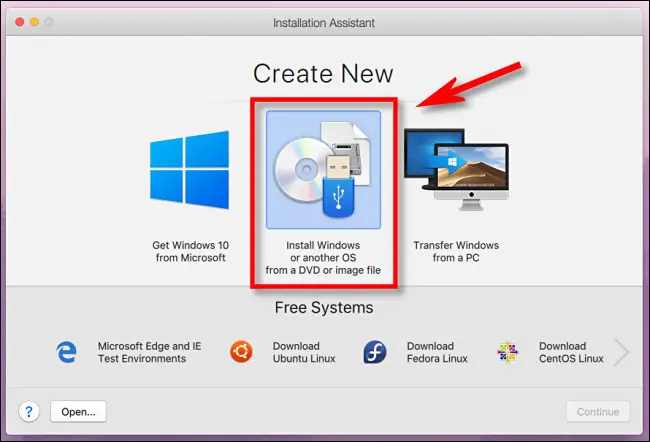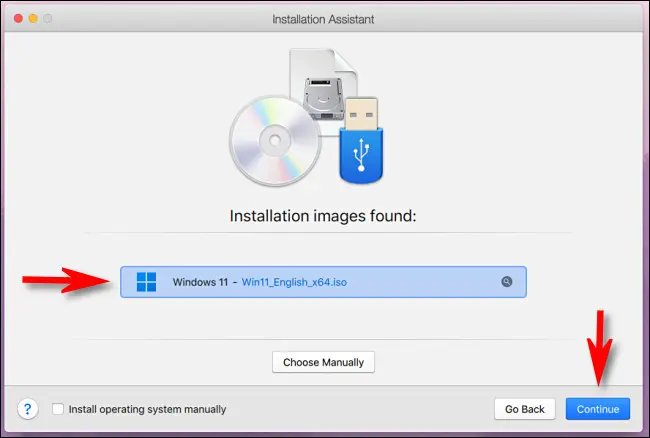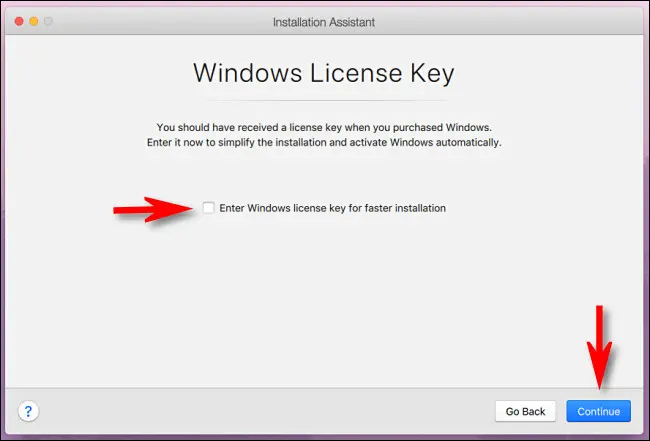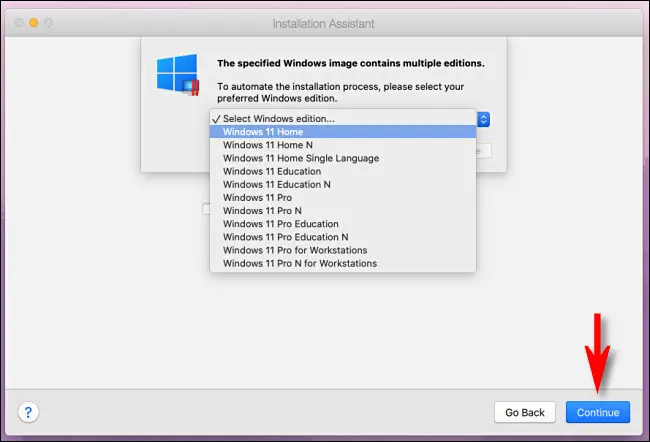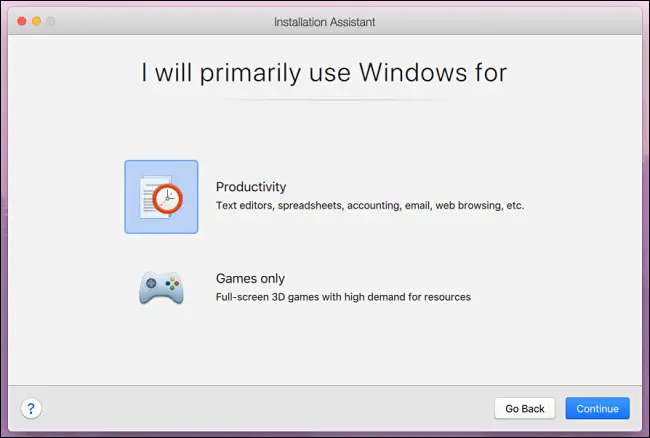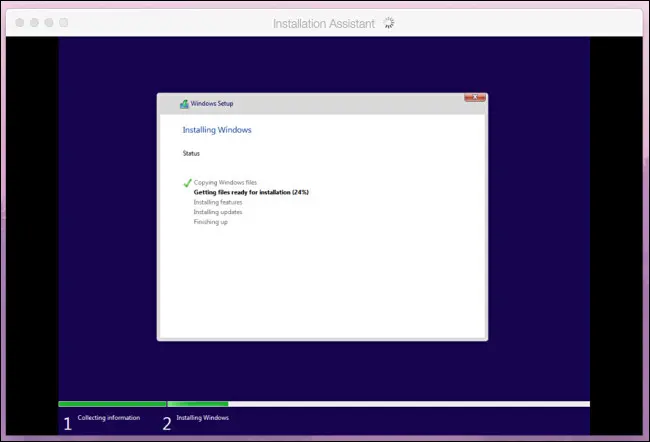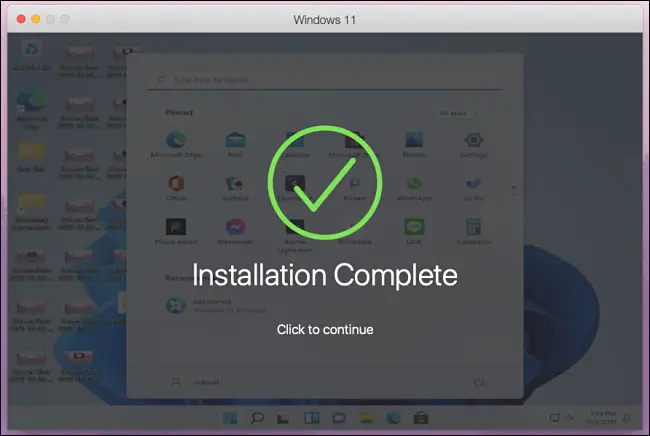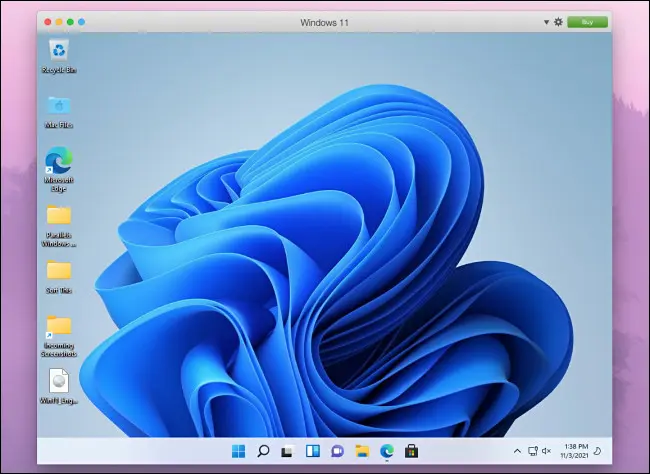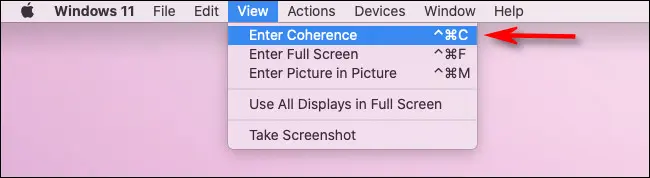Faʻafefea ona taʻavale Windows 11 i luga ole Intel poʻo le M1 Mac:
Faia Fa'atusa 17 Mo Mac e faigofie ona tamoe pupuni 11 I luga ole Intel po'o le M1 Mac e fa'aoga ai se masini fa'asolo. I luga o le Intel Mac, e faigofie ona e faʻatautaia lau polokalama Windows e sili ona e fiafia i ai faʻatasi ma Mac applications. O le ala lea e fa'atulaga ai.
Aisea tatou te faaaogaina ai mea tutusa?
Parallels o se polokalame masini komepiuta , o lona uiga o loʻo faʻaogaina se faiga faʻaogaina i totonu o se komepiuta faʻataʻitaʻiina (taʻua o se masini masini) i luga o lau Mac. Faatasi ai ma Parallels, e mafai Fa'asolo polokalame Windows fa'atasi ma polokalame Mac I le fa'aogaina o se faiga e ta'ua o le Coherence, e faigofie ona e aumaia lau komepiuta Windows e galue ai ma faila Mac i polokalama a le Windows.
E ese lenei mea Tolauapiga seevae , lea e manaʻomia ai le faʻapipiʻiina o Windows i se vaeluaga eseese i lau Mac's SSD poʻo le malo. Faatasi ai ma le Boot Camp, e mafai ona e faʻaogaina le tasi faiga faʻaoga i le taimi-pe Mac poʻo le PC, ae le o le lua-ma o le fesuiaʻi i le va o faiga faʻaoga e lua e manaʻomia ai le toe faʻafouina. E le pei o le Boot Camp, o Parallels e faia le suiga i le va o Windows ma Mac ia sili atu ona lelei ma leai se mea.
O le a le mea o le a e manaʻomia
Fa'atusa 17 lagolago Windows 11 i macOS Catalina, Big Sur, ma Monterey. O le tau autu o le app e $80, ae afai ua iai sau lomiga tuai, maua le fa'aleleia mo le $50. Pe mafai fo'i ona e su'esu'eina Fa'atasi ma se fa'ata'ita'iga fua mo se vaitaimi patino. su'esu'e Upega tafa'ilagi Parallels ia maua le fa'asologa e te mana'omia.
E te manaʻomia foʻi se laisene mo Windows 11, lea e mafai ona e faʻatau mai ia Microsoft pe a uma ona faʻapipiʻi le faiga faʻaoga. I le tulaga o Intel Macs, e faigofie ona sii mai Pupuni 11 ISO Sa'oloto mai le upegatafa'ilagi a Microsoft.
E oʻo mai ia Novema 2021, e faʻapipiʻi le Windows 11 i luga o le M1 Mac, e tatau ona e sii maia Windows 11 i luga o le ARM preview build from Microsoft. Ina ia faia lenei mea, e te manaʻomia se faʻamatalaga Microsoft Resitala i le Windows Insider Program . M1 Macs e le mafai ona faʻatautaia le Intel version o Windows 11 i Parallels.
Faʻafefea ona faʻapipiʻi le Windows 11 i Parallels i luga o le Mac
Muamua, e te manaʻomia Tikia ma fa'apipi'i le Parallels 17 pe mulimuli ane i lau Mac. I le faagasologa o le fa'apipi'i, ia mautinoa e fa'ataga le Parallels Desktop e fa'aoga lau Mac's Desktop, Documents, and Downloads folders e galue lelei.
Le isi, afai o lo'o e fa'aogaina se Intel Mac, Sii mai le Windows 11 ISO mai le upega tafa'ilagi a Microsoft. I luga o le itulau download, filifili le "Download Windows 11 disc image (ISO)" vaega, filifili "Windows 11" i le lisi pa'ū, ona kiliki lea "Download."
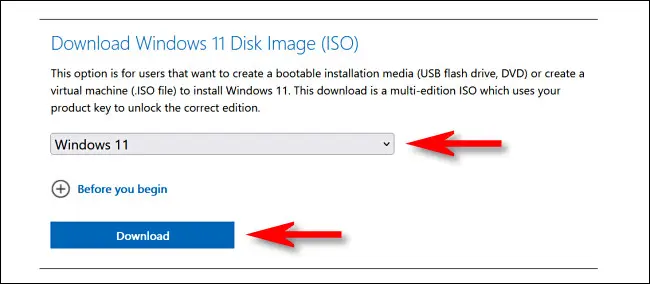
Afai o loʻo e faʻaaogaina se M1 Mac, e le mafai ona e faʻaogaina le Intel (x64) version o Windows 11. Nai lo lena, e te manaʻomia Fa'ailoga i le Windows Insider Program , ona la'u mai lea o se kopi o Windows Client ARM64 Va'aiga Totonu , lea o le a sau i se faila ata tisiketi VHDX.
O le taimi lava e te maua ai le faʻaogaina o ata e te manaʻomia, tatala le Parallels app. Mo M1 Mac, fa'alua-kiliki le faila VHDX na e fa'ato'a siiina mai ma mulimuli i fa'atonuga i luga o le mata i Parallels e fa'apipi'i ai Windows 11. O nisi o la'asaga o le a tutusa ma le fa'atulagaina o le Intel fa'apipi'i fa'amatala auiliili i lalo.
I luga o le Intel Mac, tatala le Install Assistant ma filifili "Install Windows poʻo se isi faiga faʻaogaina mai se DVD poʻo se faila ata" ma kiliki Faʻaauau.
Fa'atusa e otometi lava ona maua le Windows 11 ISO i lau Mac. Filifili mai le lisi ma kiliki Fa'aauau.
Sosoo ai, ole a fesili atu Parallels ia oe mo lau ki laisene Windows. Afai ei ai sau tasi, e mafai ona e ulufale nei. Afai e leai, aveese le faʻailoga "Enter Windows license key for faster installation" pusa ma kiliki Faʻaauau.
O le tulaga masani Windows 11 ISO o loʻo i ai faʻamatalaga faʻapipiʻi mo le tele o lomiga eseese o le Windows 11. Filifili le lomiga e te manaʻo e faʻapipiʻi mai le lisi pa'ū (pei o le "Windows 11 Home" poʻo le "Windows 11 Pro") ma kiliki Faʻaauau. Ia manatua o lomiga taʻitasi e iai lona tau o le a faʻaaogaina pe ae faʻatau se Windows 11 laisene mulimuli ane.
O le isi, o le a fesiligia oe e Parallels pe o le a e faʻaaogaina Windows mo le gaosiga poʻo taaloga. Filifili le mea e sili ona fetaui ma ou mana'oga ma kiliki le Fa'aauau.
O le a amata le faʻapipiʻiina o le Windows 11. O le a otometi ona faʻaogaina e Parallels, ma o le a e vaʻai i le alualu i luma i se tamai faamalama masini masini i luga o lau Mac.
A maeʻa le faʻapipiʻiina o le M1 ma le Intel Macs, o le a e vaʻai i se savali "Faʻapipiʻi". Kiliki i totonu o le faamalama e faaauau ai.
I le taimi nei, afai o loʻo e i ai i se faʻataʻitaʻiga Parallels, o le a fai atu le app ia te oe e lesitala se Parallels account. A leai, o le a e vaʻai i lau Windows 11 desktop, ma ua e sauni e alu.
Ina ia sui i le Seamless mode e mafai ona e faʻaogaina ai Windows ma Mac apps faʻatasi, taulaʻi i le "Windows 11" faamalama ma filifili Vaʻai> Ulufale Faʻatasi i le lisi o meaʻai. Pe mafai foi ona e oomi Ctrl + Command + C i luga o lau piano.
Ina ia alu ese mai le faiga filo i se taimi mulimuli ane, kiliki le Windows logo icon i le Dock ma filifili Vaʻai> Faʻaiʻu Threading i le lisi lisi. Pe mafai foi ona e toe oomi Ctrl + Command + C.
A e sauni e faʻatau se Windows 11 laisene, faʻalauiloa le Seti app i totonu Windows 11 ma kiliki i le System i le itu. Kiliki ile "Activate Now", Ona "Tatala Faleoloa," ma o le a mafai ona e faʻatau se laisene Windows i le Faleoloa a Microsoft. Manuia tele, ma manuia komepiuta!